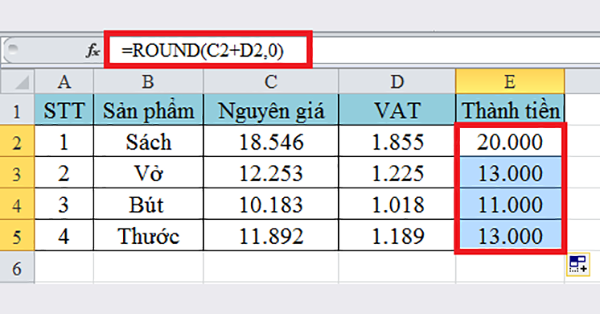Làm tròn số tiền là một trong những thao tác thường gặp nhất trong công việc kế toán. Ví dụ kết quả trả về số tiền lớn (hàng tỉ, trăm triệu…) thì cần phải làm tròn những số tiền nhỏ lẻ dưới 1000 đồng, hoặc làm tròn hết phần số thập phân… Để làm tròn những số này có rất nhiều hàm và cách thức để thực hiện. Trong bài viết này, chúng tôi sẽ hướng dẫn bạn cách làm tròn số tiền cực đơn giản trong Excel. Mời bạn đọc theo dõi.
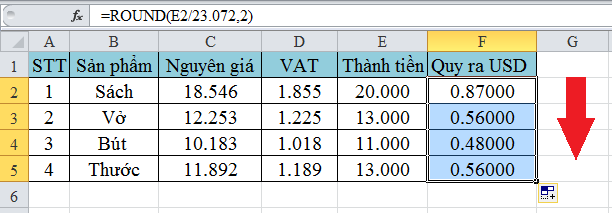
Việc làm tròn số bằng hàm ROUND khá cơ bản và được sử dụng phổ biến. Bài viết dưới đây sẽ mách bạn cách sử dụng hàm ROUND để làm tròn số và phần thập phân.
1. Sử dụng hàm ROUND để làm tròn số
Cú pháp hàm: = ROUND(number, num_ditgits).
Trong đó:
- ROUND: là tên hàm dùng để làm tròn số.
- Number: là số tiền cần làm tròn.
- Num_ditgits: là số chữ số cần được làm tròn.
Nếu Num_ditgits = 0 thì sẽ làm tròn tới số nguyên gần nhất
Nếu Num_ditgits > 0 thì số sẽ làm tròn tới vị trí thập phân chỉ định
Nếu Num_ditgits < 0 thì số sẽ được làm tròn sang bên trái dấu thập phân
Lưu ý: Khi sử dụng hàm ROUND trong làm tròn bạn cần lưu ý nguyên tắc của chúng. Trong trường hợp phần được làm tròn nhỏ hơn 5 thì làm tròn xuống. Ngược lại phần được làm tròn lớn hơn hoặc bằng 5 thì làm tròn lên.
Để hiểu rõ hơn bạn hãy quan sát hình vẽ dưới đây. Trong ví dụ này, để tính số thuế VAT bạn chỉ cần nhập: =C2*0.1 và được kết quả như hình sau:

Trong trường hợp bạn muốn làm tròn hết phần thập phân thì Num_ditgits sẽ bằng 0. Khi đó bạn nhập cú pháp như sau: =ROUND(C2*0.1,0).
Kết quả trả về sẽ được như hình dưới đây:
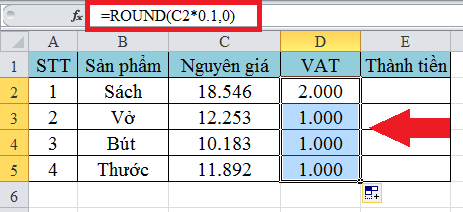
Thực hiện tương tự nếu bạn muốn làm tròn tại mục thành tiền. Tại ô E2 bạn nhập công thức như sau: =ROUND(C2+D2,0). Khi đó trên màn hình sẽ hiển thị kết quả như hình sau:

2. Sử dụng hàm ROUND để làm tròn phần thập phân
Thông thường một số loại tiền tệ sử dụng cả phần thập phân để thể hiện giá trị. Trong ví dụ này chúng ta sẽ áp dụng với đồng Đô la Mỹ. Ta có bảng quy đổi tiền tệ từ tiền VNĐ sang USD như hình dưới đây.
Theo như tỷ giá hiện giờ thì 1USD = 23.072,00 VNĐ. Vì vây ta áp dụng công thức = E2/23.072 để chuyển đổi đơn vị tiền tệ sang USD.
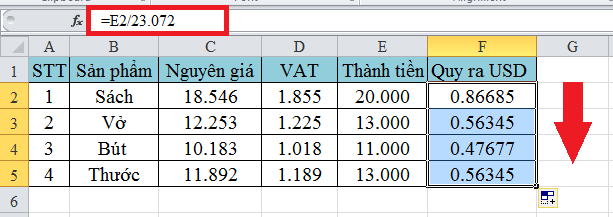
Tuy nhiên khi bạn muốn làm trò đến hai chữ số thập phân của đồng USD thì bạn cũng thực hiện như trên. Bạn nhập công thức của hàm ROUND tại ô F2 =ROUND(E2/23.072,2)
Và kết quả thu được như bảng sau:
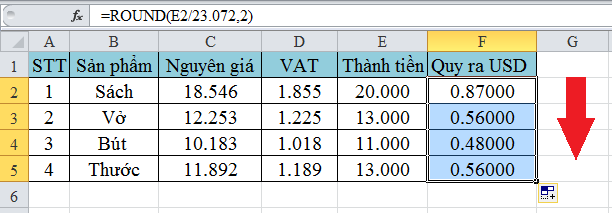
Trên đây chúng tôi đã giới thiệu đến bạn đọc cách làm tròn số tiền cực đơn giản trong Excel. Hy vọng bài viết này sẽ cung cấp thêm thông tin hữu ích cho bạn khi làm việc với Excel. Chúc bạn thực hiện thành công!
Xem thêm:
Hướng dẫn làm báo cáo cực nhanh và chuyên nghiệp trong Excel
Tải về mẫu file Excel để tổng hợp số liệu kê khai thuế
Cách di chuyển hàng, di chuyển cột cực nhanh trong Excel